在当今远程工作和在线学习普遍的环境下,视频会议工具成为日常沟通的关键。钉钉,作为一款广泛应用的办公协作软件,不仅具备丰富的功能,还允许用户设置自定义虚拟背景,提升会议的专业性和趣味性。本文将详细指导你如何在电脑版钉钉中使用自定义虚拟背景,帮助你更好地利用这一功能。
什么是虚拟背景?虚拟背景是在视频通话中覆盖在摄像头捕捉的真实背景上的一张图片或一段视频。它能帮助用户隐藏杂乱的背景环境,营造一个更专业或更有趣的视觉效果。例如,在商务会议中,可以使用简洁的纯色背景来增强专业感;而在与朋友的聚会中,则可以选择一些有趣的图案或动态背景来增添乐趣。
如何开启虚拟背景功能1. 安装并登录电脑版钉钉:首先确保你的电脑上已安装最新的钉钉版本,并使用正确的账号登录。
2. 进入视频会议设置:启动钉钉后,选择你要加入的视频会议或创建新的会议。点击会议控制面板中的“更多”按钮,然后选择“视频会议设置”。
3. 启用虚拟背景:在视频会议设置中找到“虚拟背景”选项,并开启它。你可以选择系统预设的背景,或者上传自己的图片或视频作为虚拟背景。
如何添加自定义虚拟背景- 上传图片:点击“添加背景”,从本地文件夹中选择一张图片作为虚拟背景。建议使用清晰、高分辨率的图片,以确保视频通话时背景的清晰度。
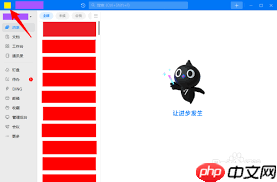
- 上传视频:除了静态图片,你还可以上传一段视频作为虚拟背景。请注意,视频格式应为mp4,且时长不宜过长,以免影响视频通话质量。
- 保存背景:上传背景后,记得点击“保存”按钮,以便在下次会议中直接使用。
注意事项- 隐私保护:选择虚拟背景时,请确保背景不会泄露个人或敏感信息。
- 网络状况:使用高分辨率的虚拟背景可能需要更高的带宽。在使用前,请检查网络连接是否稳定,避免因网络问题导致视频通话卡顿。
- 设备兼容性:并非所有设备都支持虚拟背景功能,使用前请确认你的电脑和摄像头是否兼容。
结语自定义虚拟背景为远程工作和在线学习提供了一种新颖的方式,让视频会议不再单调乏味。通过上述步骤,相信你已掌握如何在电脑版钉钉中使用自定义虚拟背景的方法。希望这篇文章能帮助你在未来的视频通话中展现更加独特的一面。































